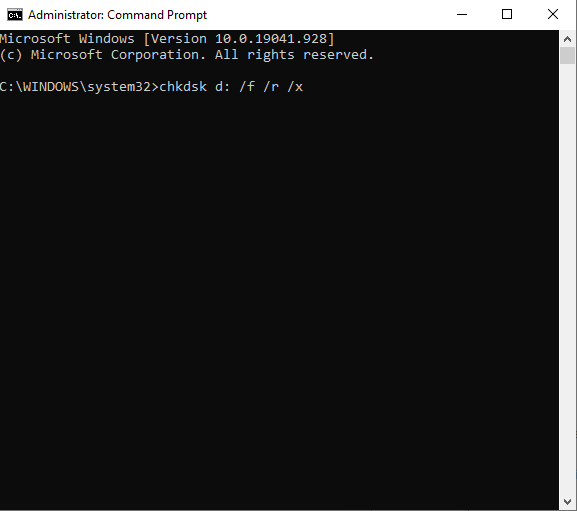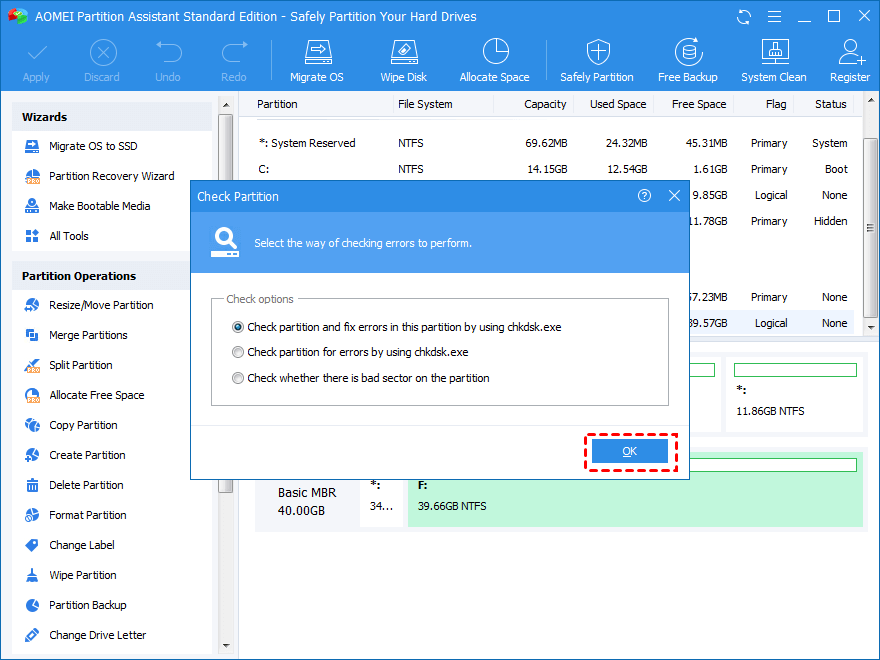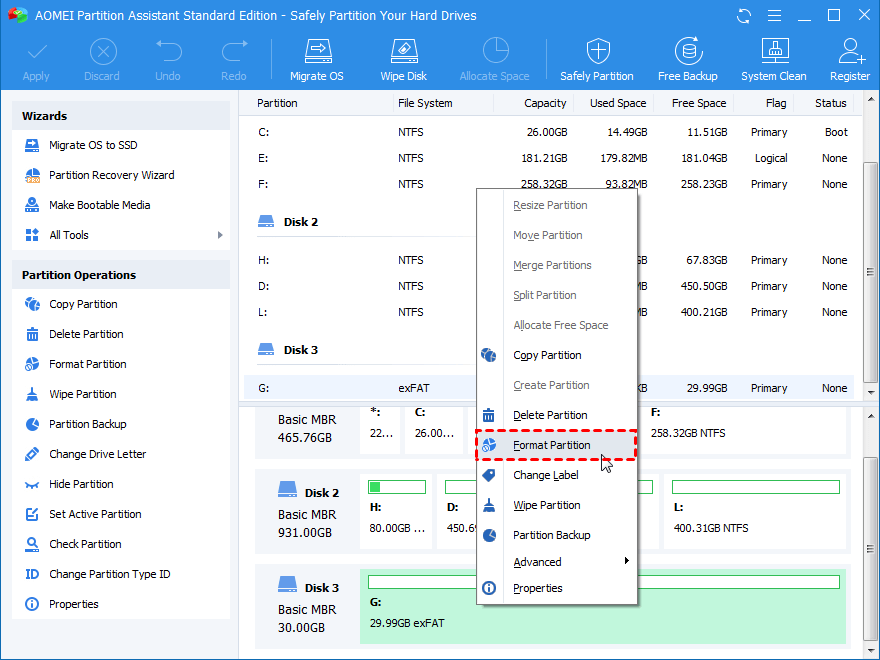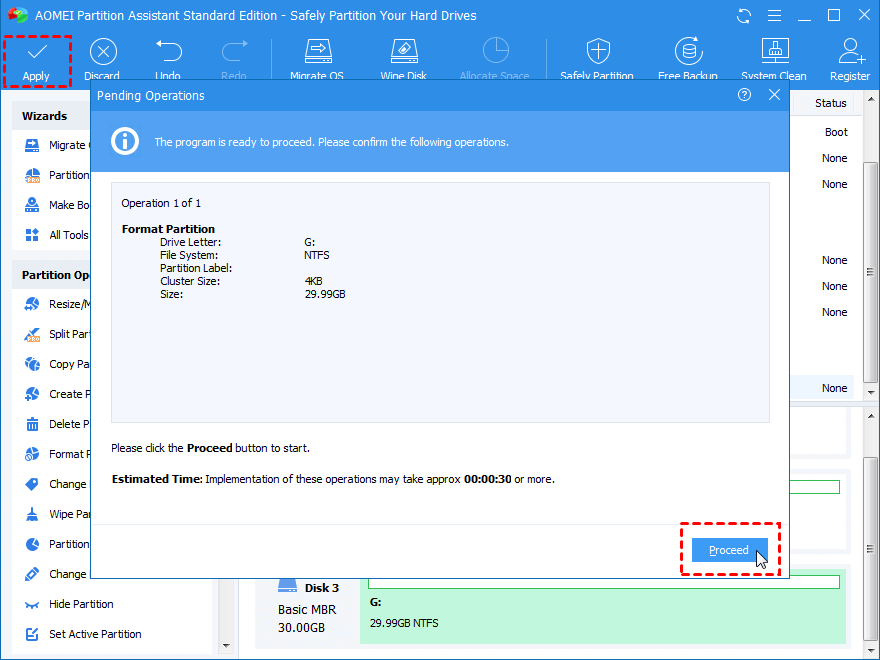Σύνοψη ιστολογίου - Ενώ προσπαθείτε να αντιγράψετε δεδομένα από τον σκληρό δίσκο των Windows σε εξωτερικό χώρο αποθήκευσης εμφανίζεται ένα μήνυμα σφάλματος - Ο τόμος είναι βρώμικος, μπορεί να προκαλέσει σύγχυση. Σας παρουσιάζουμε τις πιο εύκολες μεθόδους για να λύσετε αυτό το πρόβλημα χρησιμοποιώντας γρήγορα βήματα για τον καθαρισμό της μονάδας.
Οι διακοπές κατά την ολοκλήρωση σημαντικής εργασίας μπορεί να είναι απογοητευτικές, ειδικά όταν λαμβάνετε ένα επαναλαμβανόμενο σφάλμα συστήματος. Ένα τέτοιο σφάλμα είναι "Σφάλμα 0x80071AC3: Η ένταση ήχου είναι βρώμικη" που εμφανίζεται συχνά κατά την αντιγραφή δεδομένων. Κατά τη μεταφορά δεδομένων από τον σκληρό σας δίσκο σε εξωτερικό χώρο αποθήκευσης, τέτοιες διακοπές μπορεί να είναι εξοργιστικές. Επομένως, σας προσφέρουμε μια λύση σε αυτό με τη βοήθεια διαφορετικών μεθόδων για να επιλύσετε το πρόβλημα. Τώρα, για να είμαστε συγκεκριμένοι, πρέπει πρώτα να μάθουμε λίγο για το πρόβλημα.
Τι είναι το "Σφάλμα 0x80071AC3: Η ένταση ήχου είναι βρώμικη";
Το μήνυμα σφάλματος είναι κάτι σαν το ακόλουθο που εμφανίζεται στην οθόνη σας ενώ προσπαθείτε να αντιγράψετε ένα αρχείο ή φάκελο.
“An unexpected error is keeping you from copying the folder. If you continue to receive this error, you can use the error code to search for help with this problem.
Error 0x80071AC3: The operation could not be completed because the volume is dirty. Please run chkdsk and try again.”
Αυτό εμφανίζεται λόγω της αδυναμίας του συστήματος να διαβάσει ή να γράψει στο δίσκο, κάτι που είναι δυνατό λόγω ορισμένων παραγόντων –
Πώς να διορθώσετε το "Σφάλμα 0x80071AC3: Η ένταση είναι βρώμικη";
Λίστα περιεχομένων
Όταν παρουσιαστεί αυτό το σφάλμα, πιθανότατα προκλήθηκε από προβλήματα του συστήματος και εάν επιμείνει, δεν μπορούμε να ενεργήσουμε για την αντιγραφή δεδομένων. Επομένως, θα χρειαστεί να διορθώσουμε το σφάλμα 0x80071AC3 με τις ακόλουθες μεθόδους.
Μέθοδος 1 - Εκτελέστε το CHKDSK με τη γραμμή εντολών
Το Check Disk Utility ή το CHKDSK είναι μια σάρωση για το σύστημα που εκτελείται για την εξέταση του δίσκου. Μπορεί να παρέχει πληροφορίες σχετικά με την κατάσταση του δίσκου για αποθηκευτικό χώρο και τη χρήση για το συγκεκριμένο σύστημα αρχείων. Στη συνέχεια, θα διορθώσει τα λογικά σφάλματα συστήματος αρχείων που αναφέρονται στη σάρωση του. Μπορεί επίσης να αναζητήσει τους κατεστραμμένους τομείς του σκληρού δίσκου και να προσπαθήσει να τους διορθώσει. Ακολουθήστε τα βήματα για να εκτελέσετε το CHKDSK στον υπολογιστή σας με Windows.
Βήμα 1: Ανοίξτε το Run Command πατώντας τα πλήκτρα Win + R στο πληκτρολόγιό σας. Τώρα, πληκτρολογήστε cmd on και πατήστε enter για να ανοίξετε τη γραμμή εντολών.
Βήμα 2: Βεβαιωθείτε ότι εκτελείτε τη γραμμή εντολών σε λειτουργία διαχειριστή. Εδώ, πληκτρολογήστε CHKDSK [drive letter]: /f /r /x και πατήστε Enter.
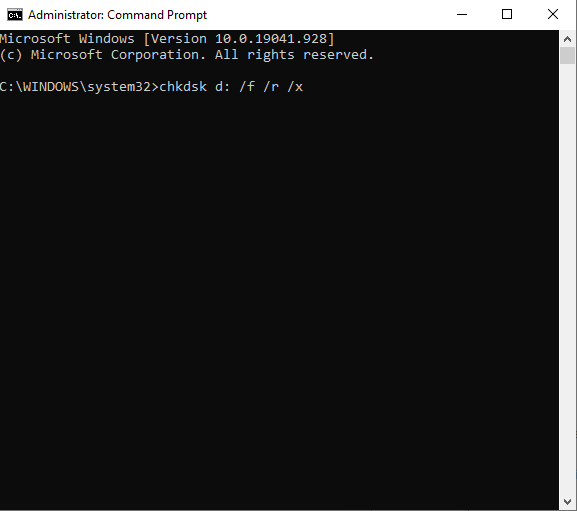
Βήμα 3: Μόλις εκτελεστεί η εντολή, θα εκτελέσει τη διαδικασία. Μόλις ολοκληρωθεί η διόρθωση των σφαλμάτων, θα σταματήσει και μπορείτε να πληκτρολογήσετε exit και να πατήσετε Enter για να κλείσετε.
Εάν δεν αισθάνεστε άνετα με τη χρήση της μεθόδου της γραμμής εντολών, μπορείτε να προχωρήσετε στην επόμενη μέθοδο για απλά βήματα.
Μέθοδος 2- Εκτελέστε το CHKDSK με λογισμικό τρίτων
Το AOMEI Partition Assistant Standard συνιστάται για την εκτέλεση του CHKDSK για Windows 10, 8, 7. Θα σας βοηθήσει να διορθώσετε εύκολα το σφάλμα 0x80071ac3 στον υπολογιστή σας. Το AOMEI Partition Assistant Standard είναι ένα λογισμικό διαχείρισης διαμερισμάτων και διαχείρισης δίσκων για Windows. Μπορεί εύκολα να εκτελέσει έναν έλεγχο στο διαμέρισμα του σκληρού σας δίσκου.
Βήμα 1: Ξεκινήστε με τη λήψη του AOMEI Partition Assistant Standard στον υπολογιστή σας από τον παρακάτω σύνδεσμο.

Βήμα 2: Μόλις ολοκληρωθεί η εγκατάσταση, εκτελέστε την εφαρμογή και εδώ μπορείτε να δείτε όλα τα διαμερίσματα μονάδας δίσκου.
Κάντε δεξί κλικ στο διαμέρισμα που επηρεάζεται και επιλέξτε Advanced και, στη συνέχεια, θα εμφανιστούν περισσότερες επιλογές, επιλέξτε Check Partition .
Βήμα 3: Τώρα κάτω από την καρτέλα Έλεγχος διαμερίσματος, κάντε κλικ στο Έλεγχος διαμερίσματος και διορθώστε σφάλματα σε αυτό το διαμέρισμα χρησιμοποιώντας το chkdsk.exe και κάντε κλικ στο OK.
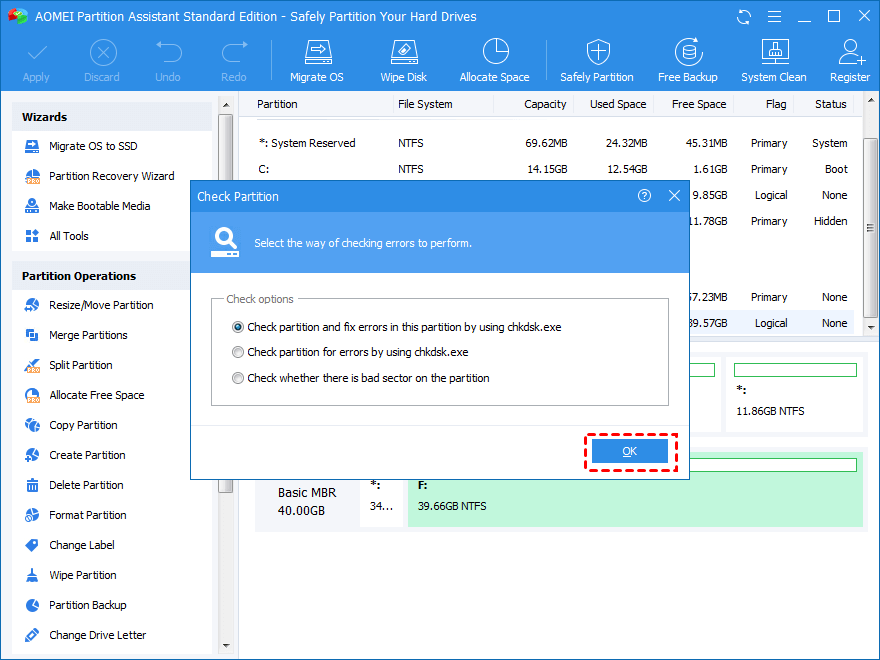
Βήμα 4: Αυτό θα ξεκινήσει εύκολα τον έλεγχο του δίσκου και στη συνέχεια θα διορθώσει το σφάλμα 0x80071ac3 στον υπολογιστή σας.
Βήμα 5: Επανεκκινήστε τον υπολογιστή σας για να ελέγξετε εάν το "σφάλμα 0X80071AC3 volume is dirty" έχει διορθωθεί ή όχι.
Μέθοδος 3- Επανεγκαταστήστε τα προγράμματα οδήγησης
Βήμα 1: Ανοίξτε τη Διαχείριση Συσκευών πληκτρολογώντας Διαχείριση Συσκευών στη γραμμή αναζήτησης στο μενού Έναρξη .
Βήμα 2: Εδώ στην καρτέλα της αναζήτησης Διαχείριση Συσκευών στη λίστα για τις μονάδες δίσκου.
Βήμα 3: Επιλέξτε το και μετά κάντε δεξί κλικ πάνω του. Κάντε κλικ στην επιλογή Κατάργηση εγκατάστασης.
Βήμα 4: Τώρα αφαιρέστε την εξωτερική μονάδα αποθήκευσης και, στη συνέχεια, επανεκκινήστε τον υπολογιστή σας.
Βήμα 5: Εκκινήστε τη Διαχείριση Συσκευών και, στη συνέχεια, μεταβείτε στη Γραμμή εργαλείων και κάντε κλικ στο Ενέργεια. Κάτω από τις επιλογές κάντε κλικ στην επιλογή Σάρωση για αλλαγές υλικού .
Αυτό θα επανεγκαταστήσει το πρόγραμμα οδήγησης και μπορείτε τώρα να συνδέσετε την εξωτερική σας μονάδα δίσκου και να ελέγξετε εάν υπάρχει το σφάλμα κατά την αντιγραφή δεδομένων από τη μονάδα δίσκου.
Μέθοδος 4 - Τροποποίηση μητρώου -
Εάν εξακολουθείτε να μην μπορείτε να απαλλαγείτε από το σφάλμα 0x80071ac3: αυτός ο τόμος είναι βρώμικος, τότε ίσως θέλετε να δοκιμάσετε αυτήν τη μέθοδο. Σε αυτήν τη μέθοδο, θα τροποποιήσουμε την τιμή Μητρώου και επομένως συνιστάται να γίνεται υπό τεχνική επίβλεψη.
Σημείωση- Εάν είστε αρχάριος, παραλείψτε αυτό το βήμα καθώς πηγαίνει στραβά Η καταχώριση μητρώου, μπορεί να βλάψει τον υπολογιστή σας με αποτυχία του συστήματος και μη αναστρέψιμες διαδικασίες.
Για να διορθώσετε το σφάλμα 0x80071ac3: αυτός ο τόμος είναι βρώμικος, θα ελέγξουμε εάν το μητρώο είναι το πρόβλημα του σκληρού δίσκου. Εάν δεν επιτρέπεται η εγγραφή του εξωτερικού σκληρού δίσκου, τότε μπορεί να είναι η βασική αιτία του προβλήματος. Ας ακολουθήσουμε τα βήματα για να αλλάξετε το μητρώο.
Βήμα 1: Πληκτρολογήστε Registry Editor στη γραμμή αναζήτησης στο μενού Έναρξη για να ανοίξετε τον Επεξεργαστή Μητρώου.
Βήμα 2: Στον Επεξεργαστή Μητρώου, μεταβείτε στη διαδρομή -
Computer\HKEY_LOCAL_MACHINE\SYSTEM\CurrentControlSet\Control\StorageDevicePolicies.
Εδώ αλλάξτε τα δεδομένα τιμής από "1" σε "0"
Βήμα 3: Επανεκκινήστε τον υπολογιστή σας για να δείτε εάν αυτό διορθώθηκε το Σφάλμα 0x80071ac3
Μέθοδος 5 – Μορφοποίηση μονάδας δίσκου
Για να διορθώσετε το Σφάλμα 0x80071ac3 στον υπολογιστή σας, ίσως θέλετε να μορφοποιήσετε το δίσκο. Μπορείτε να χρησιμοποιήσετε το AOMEI Partition Assistant για να κάνετε τη διαδικασία πιο ομαλή.
Βήμα 1: Εκκινήστε την εφαρμογή και κάντε δεξί κλικ στο Διαμέρισμα Μορφοποίησης.
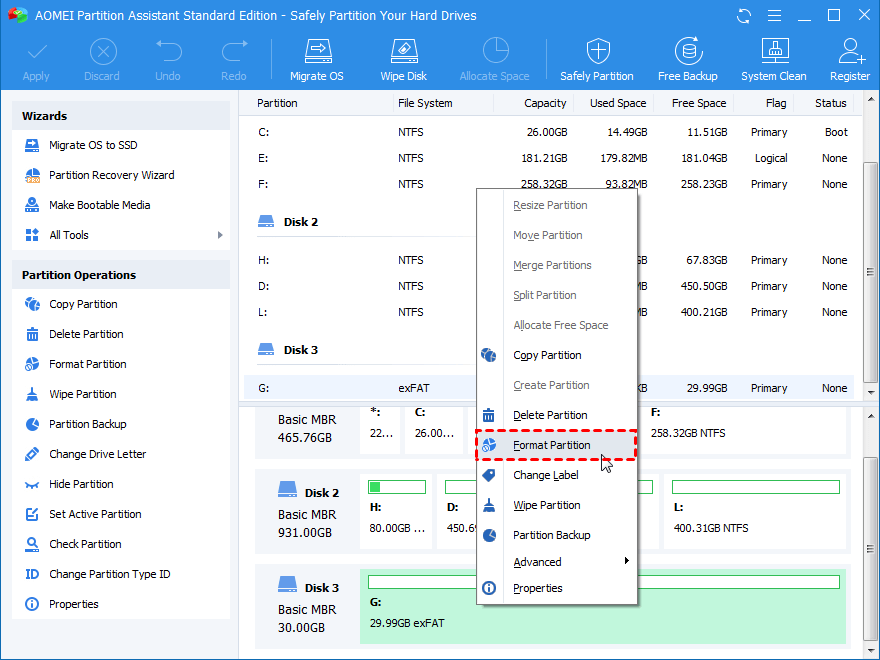
Βήμα 2: Τώρα κάντε κλικ στο Σύστημα Αρχείων και κάντε την επιλογή σας σε NTFS.
Βήμα 3: Τώρα στην επάνω γραμμή, κάντε κλικ στο Εφαρμογή και, στη συνέχεια, Συνεχίστε με τη διαδικασία μορφοποίησης του διαμερίσματος του δίσκου.
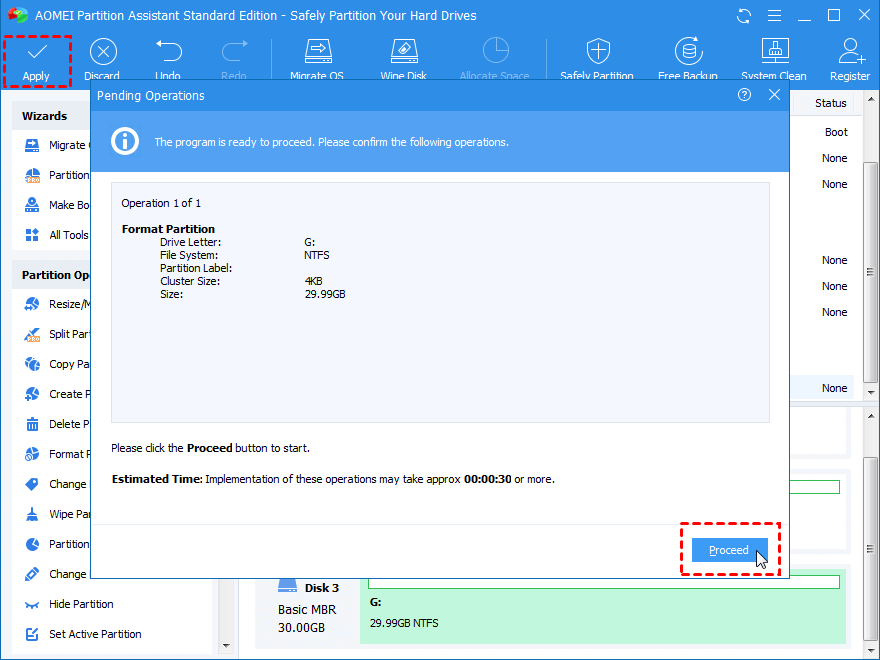
Τυλίγοντας-
Μόλις λάβετε το μήνυμα σφάλματος 0x80071ac3 Ο όγκος είναι βρώμικος, θα σας ζητηθεί να το διορθώσετε με μία από τις προαναφερθείσες μεθόδους. Διαφορετικά, δεν θα σας επιτρέψει να αντιγράψετε δεδομένα από τον σκληρό σας δίσκο στον εξωτερικό χώρο αποθήκευσης. Αυτό οφείλεται κυρίως σε κατεστραμμένο διαμέρισμα δίσκου και μπορεί να λυθεί χρησιμοποιώντας τους καλύτερους διαχειριστές διαμερισμάτων δίσκου. Το AOMEI Partition Assistant διευκολύνει τη διαμόρφωση ενός δίσκου και την εκκαθάρισή του, κάτι που θα σας βοηθήσει να απαλλαγείτε από το σφάλμα Volume is Dirty. Αποκτήστε αυτό το εργαλείο τώρα και διορθώστε όλα τα προβλήματα που σχετίζονται με το δίσκο στον υπολογιστή σας με Windows

Ελπίζουμε ότι αυτό το άρθρο θα σας βοηθήσει να μάθετε πώς να διορθώσετε το σφάλμα 0x80071ac3 – Ο τόμος είναι βρώμικος στα Windows. Θα θέλαμε να μάθουμε τις απόψεις σας για αυτήν την ανάρτηση για να την κάνουμε πιο χρήσιμη. Οι προτάσεις και τα σχόλιά σας είναι ευπρόσδεκτα στην παρακάτω ενότητα σχολίων. Μοιραστείτε τις πληροφορίες με τους φίλους σας και άλλους, κοινοποιώντας το άρθρο στα μέσα κοινωνικής δικτύωσης.
Χαι��όμαστε να μαθαίνουμε νέα σου!
Είμαστε στο Facebook , στο Twitter και στο YouTube . Για τυχόν απορίες ή προτάσεις, ενημερώστε μας στην παρακάτω ενότητα σχολίων. Μας αρέσει να επικοινωνούμε μαζί σας με μια λύση. Δημοσιεύουμε τακτικά συμβουλές και κόλπα μαζί με λύσεις σε κοινά ζητήματα που σχετίζονται με την τεχνολογία.
Σχετικά θέματα-
Πώς να διορθώσετε το σφάλμα Service Control Manager στα Windows 10
Δεν μπορείτε να προσθέσετε έναν νέο λογαριασμό χρήστη στα Windows 10; Εδώ είναι η Διόρθωση!
Η διαχείριση δίσκων δεν φορτώνεται στα Windows 10; Εδώ είναι η Διόρθωση!
Πώς να εκκαθαρίσετε τη μνήμη και να ενισχύσετε τη μνήμη RAM στα Windows